如何轻松自定义 WordPress 评论表单
已发表: 2022-11-15根据一项调查,互联网上大约 43.2% 的网站都在使用 WordPress。 这使它成为最流行的内容管理系统 (CMS)。
这并不奇怪! WordPress 非常易于使用,即使您对网页设计或编码一无所知,您仍然可以在几分钟内设置您的网站。
开始发布内容后,与观众互动的最佳方式之一就是通过评论部分。 在这里,他们可以分享他们对您的帖子的想法和意见!
如果您希望自己的网站脱颖而出,则必须对 WordPress 评论表单进行样式化。 美观的评论表单可以提高人们对您网站的看法并鼓励参与。
本文将向您展示如何风格化您的 WordPress 评论表单!
- 什么是 WordPress 评论表?
- 如何风格化 WordPress 评论表
- WordPress 评论表单样式创意
什么是 WordPress 评论表?
简而言之,评论表单是您的读者可以发表评论并与您互动的界面。 反之亦然,您可以通过评论表直接与观众互动。
这是基本的 WordPress 评论表单的样子。
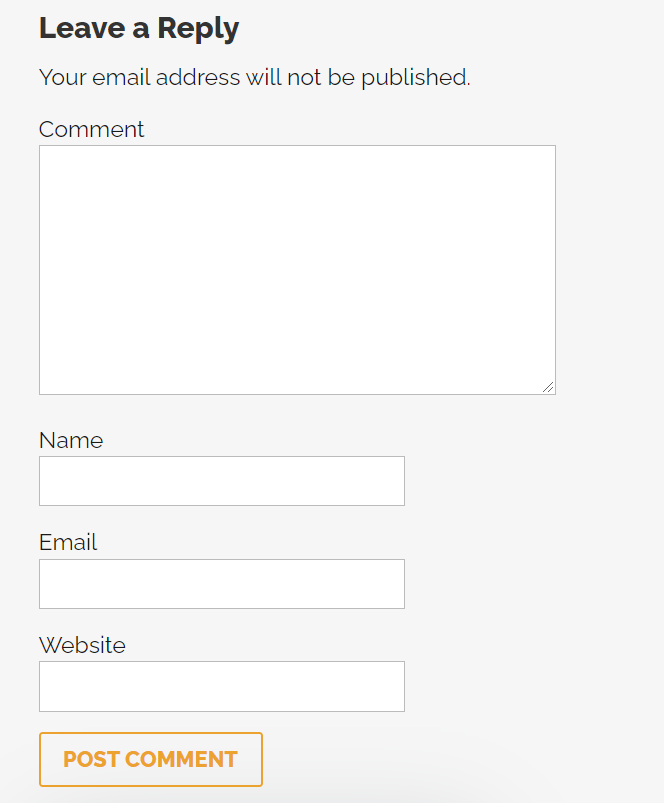
它通常由多个字段组成,供读者填写他们的姓名和联系信息,例如电子邮件地址、电话号码等。此外,应该有一个大字段,他们可以在其中输入他们希望与您分享或对您说的话,以及其他!
如何风格化 WordPress 评论表
WordPress 主题控制着您网站的外观和功能。 它是一大包文件和代码,告诉 WordPress 如何呈现和显示您网站的外观。
评论表是您网站主题的一部分。 所以,如果要改,就得直接修改主题,这就需要你对CSS和HTML有基本的掌握。
另外,还会涉及一些编码。 我们有代码模板! 您只需将它们复制并粘贴到正确的位置即可。
准备开始? 让我们开始!
#1 使用插件
在 WordPress 市场上,不同的插件为您的网站提供不同的功能。 Advanced Comment Form 是一款流行的免费插件,可帮助您直接从 WordPress 管理仪表板修改评论表单。
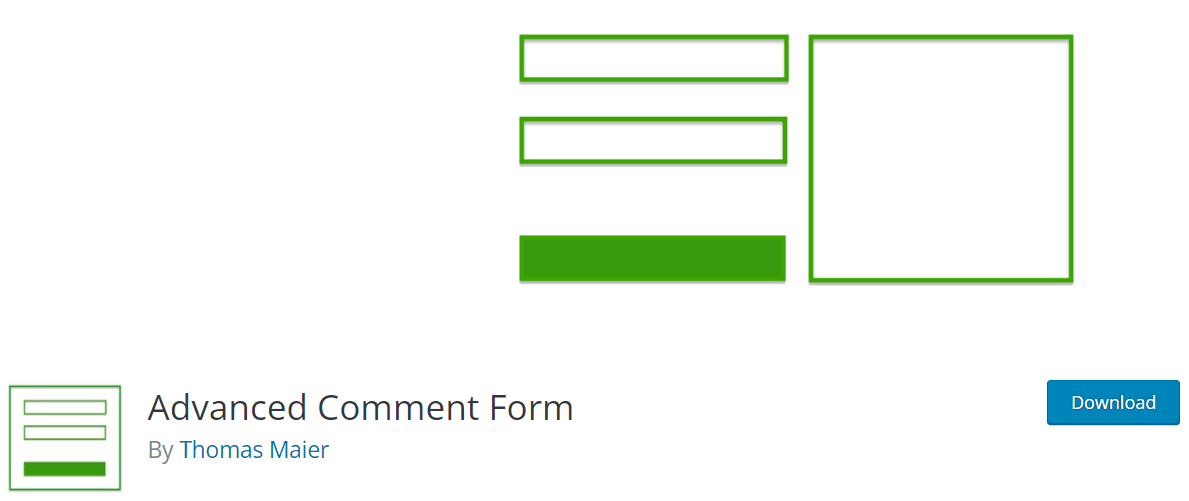
它允许您执行各种操作,例如在评论表单中删除或添加新的信息字段。 您还可以修改文本并更改表单的布局。
如果您不想花时间梳理网站的代码和核心文件,插件是一个不错的选择。
但是,请注意像 Advanced Comment Form 这样的插件是不灵活的。 虽然它们适用于自定义文本行或添加和删除字段等基本更改,但它们无法帮助您实现高级修改和更改。
#2 更改 comments.php 中的代码
对于更高级的修改和更改,您将不得不沉迷于 WordPress 主题的编码。
正如我们之前提到的,如果您想修改 WordPress 网站的核心文件,那么熟悉 CSS 和 HTML 是必须的。 这部分在技术方面会非常繁重,因此这可能不是适合所有人的最佳方法。
大多数主题中都有一个名为comments.php的文件。 这是控制您网站评论表单的外观和功能的主文件。 没有它,您的站点将遇到不显示 WordPress 错误的评论表单。
默认的 WordPress 评论表单将包含 3 个字段: Name 、 Email和Website 。 接下来将是一个文本区域填充,读者可以在其中输入他们的评论。 选择加入隐私复选框应该遵循它以符合 GDPR 法律,最后是提交按钮。
不过,这是默认外观。 如果您对它不满意并希望以不同的设计显示您的评论表单,可以采用以下方法。
样式表
WordPress 评论表单由一个函数生成:
<?php comment_form(); ?>
这个函数有两个参数。
一个是主要特征,另一个是帖子ID。 当放在一起时,此功能将在您的 WordPress 页面上显示某个帖子(与帖子 ID 相关)的评论表单。
自定义表单的功能
我们将向您展示一些您可以调用和修改以更改评论表单不同方面的变量。
元素 ID
元素 ID 是一类参数,允许您修改表单上元素的 ID。 id_form将使您能够控制评论表单本身的 ID。 您可以通过id_submit参数控制提交按钮的 ID。
标签和标题
四个功能可让您控制评论表单中的标题。
- title_reply是您在撰写顶级评论(对帖子本身的评论)时可用于修改表单顶部标题的函数。
- title_reply_to可以帮助您在回复他人评论时修改评论表单标题。
- cancel_reply_link控制取消链接中的文本,单击该链接将丢弃评论。
这是顶级评论和回复评论之间的区别。

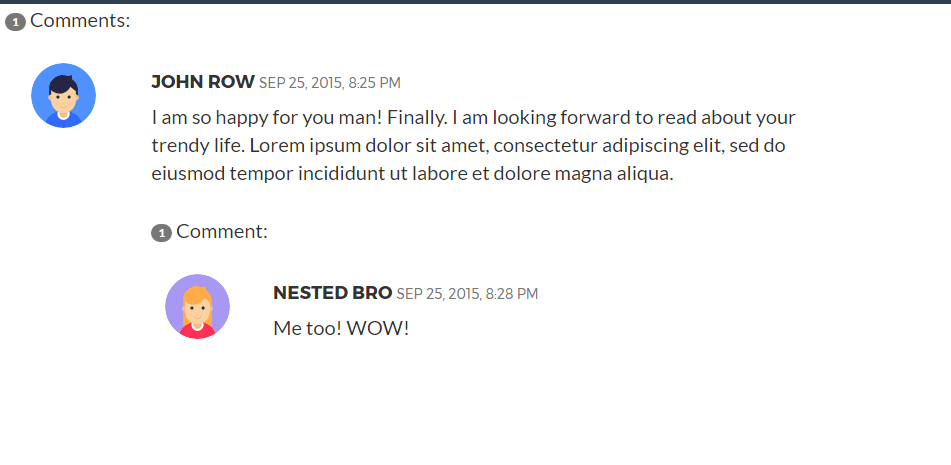
出现在标准评论表单中的唯一标签将是提交按钮的标签,称为label_submit 。
注释和文本
如果您希望用户在发表评论之前登录他们的帐户,您可以调用两个参数:
- Must_log_in :当用户未登录时,此文本出现在评论表单上。通常用于警告用户他们尚未登录,并会提示他们登录。
- Log_in_as :他们登录后,将显示此参数中设置的文本。
两个参数将控制在评论表单之前和之后看到的文本注释。 它们是: comment_notes_before和comment_notes_after 。
通常, comment_notes_after设置为通知用户功能性 HTML 元素。 然而,它在网站上看起来并不令人愉快,所以大多数人无论如何都不需要知道或使用这些元素。 相反,他们选择通过在其中植入一个空字符串来将comment_notes_after留空。
字段
WordPress 评论表单中有两种类型的字段。 您可以通过写下它们的完整 HTML 代码来自定义它们。
- fields :此参数允许您修改作者、电子邮件和 URL 字段。
- comment_field :顾名思义,这是评论字段(读者输入评论的地方)的参数。
WordPress 评论表单样式创意
一旦您掌握了如何设计和修改 WordPress 评论表单的基础知识,您就可以将这里的一些绝妙想法应用到您自己的网站中。
#1 将政策文本添加到评论表
评论部分是读者与您互动和相互交流的好方法。 但是,制定评论政策符合每个人的利益,您可以在其中制定关于允许何种类型的评论或语言的基本规则。
您可以使用此代码模板在评论表单之前添加一个链接到专用页面的部分:
函数 comment_text_before($arg) {
$arg['comment_notes_before'] .= '<p class="comment-policy"">评论部分已审核。这是我们的<a href="http://www.example.com/comment-policy/" >评论政策</a>。</p>';
返回 $arg;
}
add_filter('comment_form_defaults', 'comment_text_before');#2 将评论表单移至页面底部
默认情况下,WordPress 首先显示评论的文本框。 然后它将姓名、电子邮件等字段放在底部。 如果您想翻转此布局并首先显示姓名、电子邮件等框,您可以使用以下方便的代码:
函数 move_comment_field_to_bottom( $fields ) {
$comment_field = $fields['评论'];
取消设置($字段['评论']);
$fields['comment'] = $comment_field;
返回$字段;
}
add_filter( 'comment_form_fields', 'move_comment_field_to_bottom');#3 从评论中删除网站 URL
垃圾邮件几乎是 Internet 上每个网站都必须处理的问题。 垃圾邮件发送者主要在评论部分茁壮成长。 大多数垃圾邮件内容都包含一个 URL。 因此,如果您设置代码以自动删除任何包含链接的评论,则可以减少您网站上的垃圾邮件。
此代码可以帮助您做到这一点:
函数 remove_comment_url($arg) {
$arg['url'] = '';
返回 $arg;
}
add_filter('comment_form_default_fields', 'remove_comment_url');立即设计您自己的 WordPress 评论表!
尽管评论表单可能看起来很简单,但对其进行修改和样式化可能很困难。
对于大多数人,我们强烈建议使用自定义评论表单 WordPress 插件。 它们易于使用,可以满足绝大多数用户的需求。
但对于高级用户和专业级 Web 管理员来说,深入编码将使您能够更好地控制网站评论表单的外观和功能!
无论如何,评论表是任何网站不可或缺的一部分。 如果你让它足够漂亮或有用,你的观众会留下深刻印象,因此,你会增加返回流量的可能性。
所以,花尽可能多的时间来设计和定制它吧! 完成评论表单后,就该学习如何管理评论字段了。
如果您对 WordPress 评论表有任何疑问,请在下面的评论部分告诉我们!
